Этот урок Фотошоп покажет вам, как просто, а главное реалистично добавить эффект электрических разрядов вашему изображению.
В Фотошопе есть много способов создать молнии, но мы вам покажем самый легкий. Итак, приступаем к созданию фантастического изображения.
Шаг 1:
Откройте фотографию в photoshop.
Вот, познакомьтесь с нашей картинкой
- данный эффект будем показывать именно на ней.

Шаг 2:
Нажмит букву 'D' чтобы установить черно-белый цвет в палитре цветов.
Нажмите CTRL + SHIFT + N, чтобы создать новый слой.
Возьмите инструмент - прямоугольное выделение ( ), и сделайте выделение, как показано на скриншоте:
), и сделайте выделение, как показано на скриншоте:

Шаг 3:
Возьмите инструмент - заливка ( ) и установите такие значения:
) и установите такие значения:

А теперь залейте выделение градиентом:
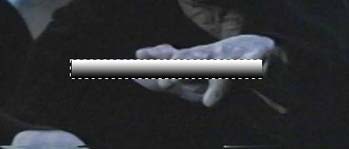
Шаг 4:
Обратитесь Filter->Render->Difference Clouds.
Затем в меню Image->Adjustments->Invert (или нажмите CTRL + i) чтобы инвертировать цвета.
Нажмите CTRL + L чтобы вызвать палитру уровней (Levels Adjustment tool), установите значение .10 в центральном окошке, как показано здесь:
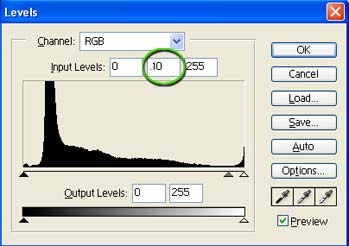
Результат:

Шаг 5:
Нажмите CTRL + D чтобы снять выделение.
Поменяйте режим смешивания слоев (blending mode) на "Screen":
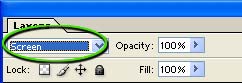
Чтобы придать волнистость необходимо:
Обратитесь Filter->Distort->Wave.
Не меняя настроек нажмите кнопку "Randomize" пару раз:
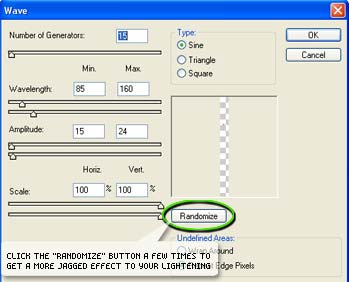
Шаг 6:
Осталось поместить волну на нужное место.
Нажмите CTRL + T, чтобы вызвать инструмент свободная трансформация.
Затем, нам нужно придать цвет волне.
Нажмите CTRL+ U чтобы открыть окно цвет/насыщенность Hue/Saturation.
Убедитесь, что есть галочка напротив "Colorize". Посмотрите на наши настройки:
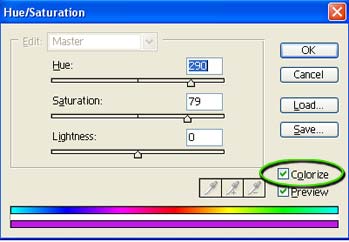
А вот и результат:
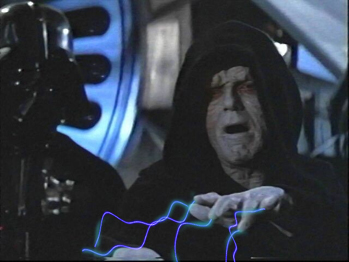
Мы надеемся, что вам понравился этот фантастический урок и вы будете применять указанные техники в своих работах.
Автор\Переводчик: Зинаида Лукьянова
Источник www.рhоtоshор-mаstеr.ru!
